Sony Ericsson J10i2 ръководство за употреба, 2 страници
Ръководство за потребителя, Важна информация, Какво ново. научете за тях
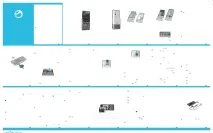
Наръчник
Прочетете брошуратаВажна информация.
Нови функции. Разберете
Разкажете за живота си в снимки. Отидете в интернет за
Това ръководство за потребителя ще ви помогне. И се присъединете
към нас в Интернет, за да разберете всичко. Музика, игри, приложения,
актуализации, изтегляния, поддръжка и др. Всичко това в едно
• ИзберетеМеню>Параметри>Помощ за потребителя>
2 Светлинен сензор 3 Конектор за зарядно
устройства, аудио устройства и кабели
4 Екран 5 Клавиши за избор 6 Клавиш за повикване 7 Клавиш за меню за събития 8 Джойстик 9 Клавиш за заключване на клавиши
12 C (изчистване) клавиш 13 Безшумен бутон 14 Микрофон
16 Flash 17 Бутон за сила на звука и
1 Отстранете капака на батерията.
2 Поставете SIM картата в държача (златни контакти
2 Поставете капака на батерията.
1 Натиснете и задръжте клавиша
2 Ако е необходимо, въведете PIN (личен
ID номер) на SIM картата и изберетеOK.
3 Изберете език.
4 Следвайте инструкциите, които се появяват.
За да коригирате грешка при въвеждане на ПИН код, натиснете
ръководства могат да бъдат намерени
Инструкциите за достъп до помощ са дадени по-долу.
Вижте полезни съвети и трикове
• ИзберетеМеню>Параметри>Помощ за потребителя>
Преглед на информация за функциите
• Маркирайте функция иизберетеИнформация(ако е налично). IN
В някои случаи функциятаИнформациясе показва в менютоФункции.
Проверка на състоянието на паметта
• Натиснете клавиша за сила на звука. Екранът показва информация
Поддържани услуги и функции
Някои от услугите и функциите, описани в това
ръководство не се поддържат от всички мрежи и/или
доставчици на услуги и не във всички региони. Без
ограничения, можете да използвате международния
спешен телефон 112. Информация за
1 На екрана за въвеждане на текст в режим Бързо въвеждане изберете
Функция>Напишете думата.
2 Въведете дума чрез традиционно въвеждане и изберетеЗапазване.
Телефонът трябва да е включен и да е в зоната
клетъчна мрежова услуга.
Осъществяване и получаване на повиквания
Телефонните номера могат да бъдат извлечени от списъка
контакти и от списъка с повиквания.
Осъществяване на международен разговор
1 Натиснете клавиша
и го задръжте натиснат, докато
символът "+" няма да се появи на екрана.
2 За да въведете номер, натиснете
За да въведете номер в режим на въвеждане на текст, натиснете и
Въвеждане на препинателни знаци и символи
1 На екрана за въвеждане на текст натиснете и веднага освободете
2 Маркирайте желания знак и изберетеВмъкване.
За да изберете често използвани препинателни знаци
можете също да щракнете
Въвеждане на текст в режим Quick Entry
1 Изберете напримерМеню>Съобщения>Ново
2 Ако иконата не се показва на екрана, натиснете и задръжте
за превключване в режим на бърз вход
3 Клавишите се натискат веднъж за всяка буква, независимо от
дали буквата е първа на ключа. Например за
за да въведете думата "Jane", натиснете
дума изцяло, игнорирайки предложените варианти.
5 За да потвърдите думата и въведете интервал, натиснете
Въвеждане на текст чрез традиционно въвеждане
1 Изберете напримерМеню>Съобщения>Ново
2 Ако иконата се покаже на екрана, натиснете и задръжте
за да превключите към нормален режим на въвеждане.
до екрана
се появява желаната буква.
4 За да въведете интервал, натиснете
Изваждане на картата с памет
• Свалете капака на батерията и извадете картата с памет
да я измъкне от гнездото.
За да въведете текст, можете да използвате както нормалния режим на въвеждане, така и
режим на бързо влизане. Използва режим за бързо въвеждане на текст
Промяна на езика за въвеждане
• На екрана за въвеждане на текст натиснете и задръжте
Промяна на режима на въвеждане
• На екрана за въвеждане на текст натиснете и задръжте
Превключване на главни букви (главни/малки букви или цифри)
• На екрана за въвеждане на текст натиснете
многократно до върха
екранът няма да се покаже.
увеличаване на обема на паметта. Тази карта може да се използва и за
запазване на информация в други съвместими устройства.
Инсталиране на карта с памет
• Отворете панела на отделението за батерията и поставете карта с памет
позлатени контакти надолу.
• Изключете 3G, Bluetooth™ безжична технология, която и да е друга
активни Wi-Fi™ и GPS връзки, когато тези функции не са активирани
За повече информация относно оптимизацията
животът на батерията може да бъде
Бърз достъп доглавно меню
• КогатоМенюсе появи на екрана, натиснете централния клавиш
избор за извикване наМеню.
• В случай, чеМенюне се появи на екрана, натиснете
след това натиснете централния клавиш за избор, за да отворитеМеню.
Навигация в менюто
дясно или ляво.
Завършване на функцията
наличността и цената на желаната услуга или функция
налични от вашия доставчик на услуги.
2 За да изключите зарядното устройство, огънете щепсела нагоре.
зареждайте го често.
наличните мрежи. Това изразходва енергия. Ако не е възможно
временно се преместете в зона с по-добър мрежов сигнал
Връщане в режим на готовност
За изтриване на обекти
за изтриване на обекти като цифри, букви,
изображения и звуци.
Клавишите за бърз достъп на джойстика осигуряват директен достъп до
функции в режим на готовност.
Използване на команди с джойстик
• За да отидете директно на функция, натиснете джойстика нагоре, надолу,
дясно или ляво.
Промяна на командите на джойстика
1 ИзберетеМеню>Параметри>Общи>Връзки.
2 Маркирайте функция и изберетеРедактиране.
3 Маркирайте функция от менюто и изберетеВръзка.
Менюто за събития осигурява бърз достъп до следното
•Ново. събития- пропуснати повиквания и нови съобщения.
•Използвани приложения– Приложения, които работят във фонов режим.
•Моите връзки- Добавете често използвани връзки към този списък.
функции за бързо извикване.
•Интернет– връзка с интернет.
За да отворите менюто за събития
Заглушаване на микрофона по време на разговор
1 Натиснете и задръжтенатиснат клавиш
2 Натиснете и задръжте
Включване на високоговорителя по време на разговор
• ИзберетеВкл. гр.. се показва.
високоговорител. Това може да повреди
Можете да добавите фонова музика към текущия разговор. Когато е включен
фонова музика ще звучи за всички участници. Кога
микрофонът е заглушен, фоновата музика продължава да се възпроизвежда.
Започнете да възпроизвеждате фонова музика по време на разговор
• По време на разговор изберетеМузика
ВижтеВъзпроизвеждане на музикана страница 21.
Спиране на фонова музика по време на разговор
• Натиснете централния клавиш за избор.
Променете фоновата музика по време на разговор
• Натиснете клавиша за сила на звука нагоре или надолу.
По време на възпроизвеждане на музика можете да промените
само силата на звука на музиката.
Качество на звука по време на разговор
Функцията Noise shield филтрира звука от средата, в която се намирате
са разположени, което може да попречи на чуването на гласа ви
събеседник, а Clear Voice ви помага да се подобрите
чуваемост в многолюдна среда. Ти имаш
възможността да активирате или деактивирате тези функции по време на
Изключване на защитата от шум
• По време на разговор изберетеОпции>Изключена шумозащита.
Иконата за състояние на екрана се променя на .
Активиране на Clear Voice
• По време на разговор изберетеОпции>Clear Voice включен.
Спешно повикване
служби за спешна помощ (като 112 или 911). Телефон
осигурява спешно повикване във всяка страна (както с
е в зоната на обслужване на мрежата.
Някои страни имат и други номера.
бърза помощ. В този случай операторът
клетъчната мрежа може да запише на SIM картата
допълнителен местен номер за спешни повиквания
Осъществяване на спешно повикване
• Въведете 112 (международен номер за спешни повиквания) и
Вижте местните номера за спешни повиквания
1 ИзберетеМеню>Контакти.
2 Превъртете доНов контакти изберетеОпции>Специално
числа>Номера за спешни случаи.
Можете да видите информация за получени, набрани и
пропуснати или отхвърлени повиквания.
Осъществяване на повикване от списъка с повиквания
и изберете раздел.
2 Маркирайте име или номер и натиснете
ПриложениетоКонтактие предназначено да запазва имена,
За да синхронизирате списъка си с контакти, можете
използвайте приложението Sony Ericsson PC Suite.
1 ИзберетеМеню>Контакти.
2 Превъртете доНов контакти изберетеДобавяне.
3 Въведете име и изберетеOK.
4 МаркирайтеНов номер:и изберетеДобавяне.
5 Въведете номера и изберетеOK.
6 Изберете тип номер.
7 Придвижвайки се между разделите, попълнете информационните полета.
8 ИзберетеЗапазване.
Осъществяване на повикване чрез интелигентно търсене
за въвеждане на поредица от числа (не
по-малко от две). Екранът показва всички съвпадащи записи
въведена последователност от цифри или съответни букви.
Включете или изключете Smart Search
1 ИзберетеМеню>Параметри>Обаждания>Int.
2 Изберете желаната опция.
Манипулиране на изображения
Визьор и клавиши за камера
Уголемяване и намаляване
Показва режим на снимане
Активиране на камерата, снимане и запис
Работа с камерата
1 Включете камерата и използвайте джойстика, за да изберете .
наполовина, за да активирате функцията
3 Когато фокусната точка и рамката се показват в зелено,
докато спре, за да направите снимка. снимка
за да се върнете към визьора и да снимате друг
• Натиснете клавиша за сила на звука.
• Натиснете джойстика наляво, за да намалите яркостта. Кликнете
джойстик надясно за увеличаване на яркостта. Ниво на яркост
се показва до иконата.
Работа с камерата
1 Включете камерата и използвайте джойстика, за да изберете .
2 Натиснете докрай, за да започнете записа.
3 Натиснете докрай, за да прекратите записа.
Работа със снимки
Photoshop™ Album Starter Edition. Приложението е достъпно за изтегляне
Използвайте приложението Media Go™ за прехвърляне на съдържание
Снимка може да се добави към контакт, както и да се зададе като
поздравителна картичка, тапет или скрийнсейвър.
1 ИзберетеМеню>Мултимедия>Снимки>Албум
2 Изберете месец.
3 Маркирайте снимка в списъка и изберетеПреглед.
4 ИзберетеОпции>Използване като.
5 Изберете желаната опция.
файлове. Има видеоклипове, записани с камерата
1 ИзберетеМеню>Мултимедия>Видео>Видеоили
2 Маркирайтезаглавие и изберетеПусни.
Можете да слушате музика, аудиокниги и подкасти на телефона си.
Използвайте приложението Media Go™ за прехвърляне на съдържание
компютърна страница 27.
1 ИзберетеМеню>Мултимедия>Музика.
3 Маркирайте заглавие и изберетеПусни.
записи, започващи с определена буква.